Windows Media Encoder og Producer:
|
|
|
- Gunnar Jepsen
- 8 år siden
- Visninger:
Transkript
1 Windows Media Encoder og Producer: - værktøjer til udvikling af netbaseret videomateriale Jens Dørup Lektor, Dr. Med. Sektionen for Sundhesinformatik & E-læringsenheden Aarhus Universitet jd@hi.au.dk Jens Dørup er leder af Aarhus Universitets e-lærings enhed (se og ) samt leder af Sektionen for Sundhedsinformatik; medlem af det lægevidenskabelige studienævn ved Aarhus Universitet; næstformand for Dansk Selskab for Medicinsk Uddannelse ( ); bestyrelsesmedlem i Society for the internet in Medicine ( ); bestyrelsesmedlem i EUNIS (European University Information Systems, Resume Artiklen giver en indføring i brugen af to gratis og relativt let tilgængelige programmer: Microsoft Encoder og Producer. Med MS Encoder kan man behandle et videosignal f. eks fra et digitalt videokamera og sende det i realtid ud på internettet, hvorved signalet kan ses fra en anden computer på internettet. Microsoft Producer tilbyder bl.a. muligheder for at integrere video og lyd optagelser med Powerpoint slides således at en samlet præsentation, med synkronisering imellem video og hændelser på slides, kan placeres på en hjemmeside. Introduktion Skal man lære at bruge nye computerværktøjer, er det motiverende hvis man ret hurtigt kan se brugbare resultater også uden dyre investeringer. Naturligvis kan man starte med at studere en eller flere af de udmærkede bøger, som er skrevet om digital video, herunder streaming og kompression af video. Da området ændres meget hurtigt, gælder det om at vælge blandt den nyere litteratur - her kan vi anbefale E Menin, (2003); S Mack, (2002);Waggoner(2002). Men man jo også kaste sig ud i at arbejde praktisk med nogle gratis og alligevel særdeles effektive programmer. Meningen med denne artikel er at gøre opmærksom på Windows Media Encoder og Producer, som på meget kort tid kan illustrere hvor let det er at komme i gang med at benytte video i undervisningen. For at give en forsmag på de muligheder, som findes, har vi lagt en række eksempler på hjemmesiden (Medie Server ved Sektionen for Sundhedsinformatik ved Aarhus Universitet). Når valget her er faldet på en beskrivelse af to produkter fra Microsoft, skyldes det ikke at Microsoft teknikkerne er hverken bedre eller ringere end de konkurrerende teknikker, men snarere at der er tale om programmer, som med 1
2 en beskeden indsats både hvad angår arbejde, IT læring og økonomi gør det muligt at udnytte nye spændende muligheder. Desuden er vores brug af Microsoft teknologierne en pragmatisk erkendelse af, at de fleste uden større IT-kendskab vil kunne benytte dem både i produktion og i afspilningen. I gang med Windows Media Encoder: Programmet er ikke en del at Windows, men kan gratis hentes og installeres fra Microsofts hjemmeside Windows Media Encoder tilbyder følgende funktioner: Broadcast i realtid (webcast): Windows Media Encoder funktioner: Capture af Audio eller Video Skærm Capture med eller uden lyd Konvertering (komprimering) til Windows Media fil formatet Broadcast af live event (webcast): Med en relativt kraftig computer, tilsluttet internet, og med et videokamera forbundet med (helst) en firewire forbindelse kan man producere en direkte udsendelse med video og/eller lyd (webcast) på internettet. Er der behov for at mange tilhørere (5 eller flere) samtidigt skal kunne kigge med, vil det være nødvendigt at indskyde en computer imellem afsender og modtager (en streaming media server). Det er med andre ord muligt at transmittere lyd og billeder fra ét sted på nettet til et andet ved brug af standard hardware og gratis software. Imellem afsender (encoder) og modtager (Windows Media Player) er det nødvendigt at indskyde en vis hukommelsesbuffer, så uanset om der benyttes en streaming media server vil der være en forsinkelse fra afsendelse til afspilning hos modtageren i størrelsesordnen 10 sekunder. Dette lyder måske ikke af meget, men er mere end rigeligt til at umuliggøre tvangfri tovejs kommunikation med fornemmelse af samtidighed begge veje. Her må man gribe til andre standarder (videokonference, se f. eks. Dan Mønsters artikel herom). Forudsætninger for at benytte Windows Media Encoder 9: DV kamera Nyere PC med firewire forbindelse til DV kamera. Hurtig internetforbindelse Helst Windows XP Mere info hos microsoft Forudsætninger for at se Windows Media Video via nettet Nyere PC/Mac Windows Media Player 9 for PC eller Mac OS X Korrekt codec til at afkode videostrømmen (downloades normalt automatisk) Tilstrækkelig internet båndbredde Mere info hos microsoft Det er relativt enkelt at komme i gang med at ud- 2
3 sende video på nettet på denne måde. I de fleste situationer står man sig ved at vælge standard indstillingerne, men alligevel er der ved opsætningen af Encoderen et par valgmuligheder, som er værd at omtale. Valg af codec Valg af båndbredde(r) Figur 1 Ved webcast til få (mindre end 5 samtidige tilskuere) kan man sende uden at benytte en Streaming Media Server. Ellers benyttes en media server, som er inkluderet i Windows 2000 Server og Windows 2003 server softwaren Windows Media CoDecs (Compression/Decompression) er tilgængelig i flere versioner. Version 9 er den nyeste og bedste, men er ikke tilgængelig på alle PC er eller Mac computere, så man må evt. besøge Microsoft hjemmeside ( og herfra finde og installere Media Player version 9, som nu er gratis tilgængelig både til PC og Mac. Båndbredde. Jo større båndbredde jo bedre videokvalitet. Man må altså tænke på modtagerne og deres forventede båndbredde. For at give et indtryk af den aktuelle videokvalitet har vi lagt det samme videoklip ind på i fem forskellige udgaver: 3
4 Båndbredde Video Kvalitet 56 Kbit/s Meget ringe 100 Kbit/s Ret ringe 150 Kbit/s Tålelig 300 Kbit/s Ca. som VHS bånd 800 Kbit/s Ca. som TV I dette tilfælde har vi valgt samme størrelse på videoen 800*600 pixels. Med en båndbredde, som ikke er stor nok til signalet vil der sikkert ske det, at videosignalet går i stå mens lyden fortsætter. Man skal være opmærksom på at også andre flaskehalse end båndbredden kan påvirke signalet. Både den afsendende og den modtagende computer skal have ressourcer til at behandle signalet. Hvis man omvendt anvender en meget lav båndbredde vil billedet blive af meget ringe kvalitet. Video er betydeligt mere krævende mht. båndbredde end lyd og selv ved de laveste båndbredder vil selve lyden (specielt hvis det drejer sig om tale) være rimeligt god. Når man skal vælge båndbredde er der altså mange forhold at tage hensyn til og mange gange står man i en situation med et ønske om at kunne sende til flere forskellige båndbredder parallelt/samtidigt. Hvis dette er et ønske må man vælge imellem 1) video, som internt indeholder flere båndbredder, som automatisk indstiller sig efter modtageren og 2) separate videoklip, som modtageren kan vælge afhængig at den tilgængelige båndbredde. Den første løsning er i princippet smart, men stiller større krav til kapaciteten af den computer som koder signalet. Den første tommelfingerregel er, at man skal vælge så lav en båndbredde som muligt mhp. at formidle det aktuelle budskab. I mange situationer er video hverken nødvendig eller ønskværdig. Stemninger og fornemmelse af nærvær kan også formidles med lyd og billeder evt. i langsomt skiftende sekvens. En anden tommelfingerregel er at kameraet og kameraføringen skal holdes så rolig som muligt. Hurtige bevægelser stiller meget store krav til båndbredden. I forbindelse med webcast kan det kodede videosignal gemmes i en fil på harddisken af den maskine, som koder. Samtidigt må det anbefales at have et DV bånd i videokameraet, så signalet gemmes i højest mulige kvalitet med henblik på senere bearbejdning. Skal den video, som webcastes benyttes til on-demand streaming, vil det være naturligt at øge kravene til videokvaliteten. Capture Audio eller Video Er i princippet samme sag, som nævnt under webcast blot uden at optagelsen udsendes på internettet. Som nævnt ovenfor står man sig ved at optage på DV bånd samtidigt. Capture kan foregå i real-tid med en rimeligt kraftig computer op til båndbredder på omkring 500 KBit/s. Capture Screen Tekniske vanskeligheder? Alle som vil afspille video fra nettet kommer ud for at noget ikke virker. Nogen tror at der er noget galt med deres computer, men mange gange er det serveren, som ikke er testet op imod alle mulige forskellige modtager-situationer. Man kan øge mulighederne for succes ved at installere seneste udgave af Windows Media Player og seneste udgave af Internet Explorer: Med denne funktion kan du lave video uden at eje et videokamera. Her optager Windows Media Encoderen hændelser på skærmen og konverterer disse til en Windows Media Video 4
5 fil. I mange situationer vil det være nyttigt at kommentere med lyd. Muligheden er relativt ny, og er forfinet i version 9 af Windows Media Encoderen, hvor der er udviklet en særlig codec til optagelse af hændelser på computerskærmen. Et eksempel på en video, lavet med skærmoptagelse og forklarende lyd kan ses (og høres) på Her er der tale om en introduktion til en netportal, som benyttes ved undervisningen i sundhedsinformatik. Som en introduktion til en af Aarhus Universitets e-læringsplatforme har vi desuden fremstillet tre små videoklip som beskriver hvordan man registrerer sig og kommer i gang med at bruge platformen (se ). Anvendelsesmulighederne er mange. Konvertering Tommelfingerregler ved Screen capture med Windows Media Encoder: ( der er mange måder, som virker, men også en del, som ikke gør, så her er vores måde) Indstil skærmen til 800*600 pixels Vælg capture af hele skærmen Brug f. eks. 300 Kbit/s til intranet Brug om muligt en trådløs mikrofon så undgår du lettere summende støj fra din computer Brug lidt tid på at teste lyd bl.a. lydstyrke Din speak kan være mere eller mindre forberedt. En skreven tekst, som læses op lyder umiddelbart mindre naturlig men måske behøver du den alligevel prøv dig Et videosignal, som er overført fra DV bånd til computer vil normalt fylde 3,6 MB (megabytes) for hvert sekund. Signalet består af 25 billeder for hvert sekund, hver med 720*576 billedpunkter (pixels) og lyden samples gange pr. sekund i 16 bit stereo og findes ukomprimeret i DV signalet. Videostrømmens hastighed måles i megabit pr. sekund (én byte svarer til 8 bits) så DV signalet er på 29 Mbit/s (3,6 * 8). Som man kan forstå bliver det meget hurtigt til enorme datamængder (~13 Gb pr. time). Selvom en DV fil altså indeholder et signal med meget stor båndbredde er dette rå signal faktisk allerede komprimeret sådan at filstørrelsen svarer til ca. ¼ af det helt ukomprimerede signal. Vi har i det foregående set på hvorledes man kan komprimere signalet i real-tid, men man kan opnå bedre videokvalitet for samme båndbredde hvis computeren har mere tid til rådighed til kompressionen ligesom man har mulighed for at komprimere signaler med båndbredder helt op til adskillige Mbit/s og endog de nye HD (High Definition) TV signaler (Helt op til 1280 x 720 pixels) som vil give en videokvalitet, som langt overgår det TV signal vi kender i dag. Under konverteringen fra DV til WMV har man en lang række muligheder for at justere videosignalet. Man kan ændre på antallet af billedpunkter, eller på f. eks. lysstyrke og kontrast. Fra starten, når Encoderen er installeret efter download fra nettet, vil den være indstillet til den amerikanske TV/VIDEO standard (NTSC) som afviger fra den Europæiske (PAL) (Gå til [properties]-[compression]- [edit] for at ændre dette). Hvis der er behov for et endnu bedre videosignal ved en given båndbredde kan dette opnås, hvis man vil investere penge og computerkraft. Med kommercielle programmer som Discreet Cleaner XL ( ) eller Canopus Procoder ( ) kan Windows Media filer (samt i øvrigt også andre filtyper) produceres med meget høj kvalitet, men disse programmer er relativt dyre og produktionstiden vil være længere. 5
6 Figur 2 Kompressionen kan indstilles med mange forskellige valgmuligheder. I de fleste situationer er det dog klogt at benytte de prædefinerede standarder. Én indstilling, som bør ændres er dog skiftet fra NTSC (USA) til PAL (Europa) Microsoft Producer Microsoft Producer er et program, der integreres med Microsoft Powerpoint, og som gør det muligt at fremvise lyd, video, billeder, Powerpoint slides og internethenvisninger i en integreret internetside. Programmet er gratis, når man har anskaffet Powerpoint, og det kan frit downloades fra Microsofts hjemmeside ( ). Programmet fungerer ligesom videoredigeringsprogrammer med en tidslinie, og tillader at man kan synkronisere diverse hændelser under et præsentationsforløb. På tidslinien kan man indsætte videoklip med tilhørende lyd, Powerpoint slides, billeder og internethenvisninger. Medie-komponenterne integreres på siden ved hjælp af en skabelon, som her kaldes for en template. Skabelonen deler skærmen op i forskellige elementer. For eksempel benyttes ét område til video, et andet til Powerpoint slides mens et tredje f.eks. benyttes til at indeksere præsentationsforløbet. Indekseringen kan så ske efter de titler, som de enkelte Powerpoint slides måtte være forsynet med. Programmet tilbyder et væld af templates med forskellige størrelser og placeringer af elementerne og med forskellige valg af farver og skrifttyper. Nogle templa- 6
7 tes består af et videosignal med tilhørende slides og navigationsfunktioner. Andre består udelukkende af video med navigationsfunktioner og ingen slides. Atter andre har kun lyd og billeder integreret. Produktionsprocessen i Microsoft Producer er forbavsende simpel. Powerpoint præsentationen fremstilles og gemmes først (hvis en sådan skal indgå). Man importerer herefter sin Powerpoint præsentation i Slides folderen i programmet. Dernæst trækker man de ønskede slides ned på tidslinien. Hvis man allerede har et færdigt videoklip, kan man herefter importere dette til video folderen og trække det ned på tidslinien. Dernæst skal man vælge en template mellem de mange eksempler. Skabelonen trækkes også ned på tidslinien og herefter kan man begynde at studere sin præsentation under Presentation preview. I mange situationer har man nu behov for at synkronisere videoen med hændelser/animationer i Powerpoint præsentationten, men det er også en funktion, som er forbavsende enkel idet man kigger på sin video og klikker på Next knappen hver gang en ny hændelse i Powerpoint præsentationen Figur 3. Eksempel på indekseret video lavet med Microsoft Producer, som ovenfor beskrevet skal ske; det være sig et nyt slide eller en ny aktivitet på det aktuelle slide. De enkelte Powerpoint slides vil blive vist som vektorgrafik og ikke som billeder. Dette betyder at enkeltkomponenter på slides vil stå frem individuelt og den færdige præsentation vil kunne vises på skærme med forskellig størrelse ligesom Powerpointsiderne vil skaleres hvis de resulterende vinduer gøres større eller mindre. Dette vil ikke ske hvis man benytter et almindeligt digitalt billede. Desuden vil vektorgrafikken fylde væsentligt mindre og dermed optage mindre af den tilgængelige båndbredde når den samlede præsentation f.eks. skal afvikles via internettet. Variationsmulighederne med Producer er meget store. For at give et indtryk af hvordan programmet fungerer, har vi fremstillet en screen capture video som illustrerer fremstillingen af en Producer side. Der er tale om 43 sekunders video optaget ved forskellige lokaliteter i Skagen. Ved afspilningen af den resulterende Producer side er det muligt at tilgå videofilen på et af de forudindstillede tidspunkter. Screen capture videoen kan ses på 7
8 Fra denne side er der også henvisning til den resulterende Producer side, hvor der er mulighed for at teste video indekseringen (se også Figur 3). I et andet eksempel, som for nyligt er fremstillet, fortæller og filosoferer nu pensionerede overlæge Ole Helmig om lægearbejdet. Denne 51 minutter lange video findes på i tre forskellige båndbredder. Figur 4. Microsoft Producers skærmopbygning. Tilgang til mediekomponenter foregår via menuen i øverste venstre del af skærmen. Nederst ses tidslinien, som på mange måder svarer til den, som kendes fra videoredigeringsprogrammer, som f. eks. Adobe Premiere I typiske tilfælde anvendes Producer til at lægge en forelæsning på Internettet med Powerpoint slides med video af og/eller lyd fra forelæseren. Det anvendte videoklip kan være et ukomprimeret signal fra et DV kamera, eller det kan være resultatet af en redigeret og sammenklippet video evt. med flere kameraer. I mange situationer kan man imidlertid opnå udmærkede resultater ved udelukkende at benytte lyd i kombination med billeder og slides. Det er desuden muligt at benytte flere forskellige templates i den samme præsentation således at man i perioder viser et stort videobillede, mens man i andre perioder udelukkende viser Powerpoint slides med lyd. En vigtig forskel på Producer, sammenlignet med f. eks. et VHS videobånd, er muligheden for at splitte videosignalet op i mindre dele ved hjælp af de omtalte navigationsfunktioner, som typisk er knyttet til de anvendte Powerpoint slides (også selvom der faktisk ikke vises slides). Der er også mulighed for at redigere en Table of Contents. Denne tabel med tilhørende tidsindgange og associationer til de aktuelle slides kan siden benyttes til at navigere rundt i en længere videosekvens. Dette har stor pædagogisk betydning, idet man her altså har mulighed for at bryde lange videosekvenser op, så den studerende kan vælge at se eller evt. gense relevante dele af en video og fravælge passager, som ikke aktuelt findes 8
9 relevante. Metainformation tilføjes ligeledes på Table of Contents siden og omfatter overskrift for præsentationen, en beskrivelse, samt oplysninger om hvem der har produceret den mv. Der er mulighed for at optage direkte til Producer programmet i den menu, som hedder Capture. Her kan man i realtid optage video og lyd med tilhørende synkronisering i f. t. Powerpoint slides, man kan optage lyd med tilhørende slides, video og lyd uden slides, lyd alene, still billeder med eller uden lyd, still billeder kan evt. være taget fra en video eller de kan være taget fra skærmen. Der er altså et væld af muligheder i programmet. Måske kan dette virke uoverskueligt ikke mindst i begyndelsen, men på den anden side er det også de mange muligheder, som gør programmet til et spændende og fleksibelt værktøj. Når man er tilfreds med sin produktion og har testet den med Preview funktionen kan man komprimere med Windows Media codec, som er integreret i Producer (se foregående afsnit) og hele komplekset af materialer kan publiceres enten til en CD eller på internettet. Med Windows XP, som har indbyggede funktioner til CD brænding vil en producer præsentation, som gemmes direkte på CD automatisk få tilføjet en Autorun funktion, som gør at præsentationen vil starte når CD sættes i CD drevet. Har man adgang til at producere til en Windows Media Streaming server kan præsentationen gemmes direkte på serveren og vil herefter være tilgængelig på internettet. Har man ikke erfaring med at arbejde med en Windows server kan det naturligvis være nødvendigt at søge hjælp med at overføre materialerne til serveren, men heller ikke denne proces forudsætter en længere uddannelse eller nogen stor arbejdsindsats. Server software er integreret i Windows 2000 server og i mere brugervenlig form i Windows 2003 server, så hvis instituttet har en sådan server behøves ikke yderligere software. Web referencer
10 Referencer Mack, S. Streaming Media Bible. New York: Hungry Minds, Inc., Menin, E. The Streaming Media Handbook. Ed. M. Franz. 1 ed. Upper Saddle River, N.J.: Pearson Education Inc., Waggoner, Ben. Compression for Great Digital Video : Power Tips, Techniques and Common Sense. Lawrence, Kan. ; [Great Britain] : CMP,
Studerendes video- optagelser til prøver
 Studerendes video- optagelser til prøver Resume Video til brug ved prøver kan optages i flere forskellige formater og lagres på forskellige medier. Hvis video optages på dvd (f.eks. 80 mm skive, der sættes
Studerendes video- optagelser til prøver Resume Video til brug ved prøver kan optages i flere forskellige formater og lagres på forskellige medier. Hvis video optages på dvd (f.eks. 80 mm skive, der sættes
Installér din Officepakke 2013
 Vær opmærksom på der godt kan forekomme andre billeder end dem som er illustreret. Dette er grundet ændringer fra microsoft. Blandt andet bliver SkyDrive ændret til OneDrive. Er du i tvivl om noget kan
Vær opmærksom på der godt kan forekomme andre billeder end dem som er illustreret. Dette er grundet ændringer fra microsoft. Blandt andet bliver SkyDrive ændret til OneDrive. Er du i tvivl om noget kan
Vurdering af digitalt læringsmiddel:
 Vurdering af digitalt læringsmiddel: Indholdsfortegnelse: 1) Beskrivelse af Photo Story 3.. 2 a. Trin 1.. 3 b. Trin 2.. 5 c. Trin 3.. 5 d. Trin 4.. 6 e. Trin 5.. 6 2) Konklusion. 7 Claus B. Jensen Side
Vurdering af digitalt læringsmiddel: Indholdsfortegnelse: 1) Beskrivelse af Photo Story 3.. 2 a. Trin 1.. 3 b. Trin 2.. 5 c. Trin 3.. 5 d. Trin 4.. 6 e. Trin 5.. 6 2) Konklusion. 7 Claus B. Jensen Side
Sådan laver du en film (VIDEO)
 QUICK GUIDE Sådan laver du en film (VIDEO) En trinvis guide til nogle af de værktøjer, der er nødvendige for at lave en digital fortælling 1. Sådan skaber du en digital fortælling For at skabe en digital
QUICK GUIDE Sådan laver du en film (VIDEO) En trinvis guide til nogle af de værktøjer, der er nødvendige for at lave en digital fortælling 1. Sådan skaber du en digital fortælling For at skabe en digital
Mini videoredigeringskursus. 1 Mandag 10.december, 2007. Claus D. Pedersen IKT-vejleder, Rosenvængets Skole
 1 Digital Videoredigering Med Pinnacle studio Version 10+ Mini videoredigeringskursus Mandag 10.december, 2007 2 Indledning: Dette kompendium er ment som en hjælp til at komme i gang med videoredigeringsprogrammet
1 Digital Videoredigering Med Pinnacle studio Version 10+ Mini videoredigeringskursus Mandag 10.december, 2007 2 Indledning: Dette kompendium er ment som en hjælp til at komme i gang med videoredigeringsprogrammet
PhotoStory. Et fedt program til præsentation af digitale billeder. Version: August 2012
 PhotoStory Et fedt program til præsentation af digitale billeder Version: August 2012 Indholdsfortegnelse Hvad er PhotoStory 3?...4 PhotoStory 3 i undervisningen / på skolen...4 Hvad skal jeg bruge?...4
PhotoStory Et fedt program til præsentation af digitale billeder Version: August 2012 Indholdsfortegnelse Hvad er PhotoStory 3?...4 PhotoStory 3 i undervisningen / på skolen...4 Hvad skal jeg bruge?...4
VELKOMMEN TIL PHOTO STORY FOR WINDOWS
 VELKOMMEN TIL PHOTO STORY FOR WINDOWS Jens Honoré 2005 Photo Story er et program, du kan bruge til at lave en billedfortælling med. Du kan: Indsætte billeder Ændre billedernes farver Tilføje effekter til
VELKOMMEN TIL PHOTO STORY FOR WINDOWS Jens Honoré 2005 Photo Story er et program, du kan bruge til at lave en billedfortælling med. Du kan: Indsætte billeder Ændre billedernes farver Tilføje effekter til
BRUGERVEJLEDNING DENVER MPG-4054 NR Medie-afspiller
 BRUGERVEJLEDNING DENVER MPG-4054 NR Medie-afspiller Denne MP4-afspiller er en fuld multimedie-afspiller. Det betyder, at den kan vise fotos og e-bøger i tekstformat, optage og afspille live audio og afspille
BRUGERVEJLEDNING DENVER MPG-4054 NR Medie-afspiller Denne MP4-afspiller er en fuld multimedie-afspiller. Det betyder, at den kan vise fotos og e-bøger i tekstformat, optage og afspille live audio og afspille
Filmmanual for tillidsvalgte. Lav dine egne film til Sociale Medier
 Filmmanual for tillidsvalgte Lav dine egne film til Sociale Medier Indholdsfortegnelse 1: Levende billeder på sociale medier 2: Vigtige overvejelser før du går i gang 3: Lav en simpel film 4: Lav en mere
Filmmanual for tillidsvalgte Lav dine egne film til Sociale Medier Indholdsfortegnelse 1: Levende billeder på sociale medier 2: Vigtige overvejelser før du går i gang 3: Lav en simpel film 4: Lav en mere
Kom godt i gang med OneDrive
 Kom godt i gang med OneDrive Office365 er en mulighed for lærere og elever at bruge en office-pakke på egne enheder - man kan downloade det til brug på pc - mac - tablets og smartphones, i alt op til 5
Kom godt i gang med OneDrive Office365 er en mulighed for lærere og elever at bruge en office-pakke på egne enheder - man kan downloade det til brug på pc - mac - tablets og smartphones, i alt op til 5
Emne: Brug af billedserier på DVD i undervisningen. (udviklet i faget billedkunst)
 Emne: Brug af billedserier på DVD i undervisningen. (udviklet i faget billedkunst) Problemstilling: Jeg ønskede at bruge slideshow til at vise mange forskellige billeder i undervisningen. Jeg har i lokalet
Emne: Brug af billedserier på DVD i undervisningen. (udviklet i faget billedkunst) Problemstilling: Jeg ønskede at bruge slideshow til at vise mange forskellige billeder i undervisningen. Jeg har i lokalet
Velkommen til BEHRINGER PODCAST hurtigstart guiden
 Velkommen til BEHRINGER PODCAST hurtigstart guiden Tak for tilliden af valget af et af vore podcast kompatible produkter. Denne fremragende software og hardware pakke muliggør produktion af podcasts af
Velkommen til BEHRINGER PODCAST hurtigstart guiden Tak for tilliden af valget af et af vore podcast kompatible produkter. Denne fremragende software og hardware pakke muliggør produktion af podcasts af
Adobe Premiere Pro 2.0
 Arbejds oversigt Hvad enten du bruger Adobe Premiere Pro til at redigere video til TV transmission, DVD, eller hjemmesider, vil du sandsynligvis fälge lignende arbejdsmetoder. Premiere Pro s arbejdsmetode
Arbejds oversigt Hvad enten du bruger Adobe Premiere Pro til at redigere video til TV transmission, DVD, eller hjemmesider, vil du sandsynligvis fälge lignende arbejdsmetoder. Premiere Pro s arbejdsmetode
Arbejde med forskellige video filtyper i Vegas Pro
 Arbejde med forskellige video filtyper i Vegas Pro Gary Rebholz Vegas Pro har altid støttet mange forskellige filformater. Fra begyndelsen for omkring 10 år siden, har Vegas Pro-brugere haft muligheden
Arbejde med forskellige video filtyper i Vegas Pro Gary Rebholz Vegas Pro har altid støttet mange forskellige filformater. Fra begyndelsen for omkring 10 år siden, har Vegas Pro-brugere haft muligheden
Pinnacle Studio Titler
 Pinnacle Studio Titler En enkel titel Du kan starte med at oprette en titel, så skal du blot klikke på "T"-ikonet i venstre side af medie vinduet og dine indsatte medieklip vil blive erstattet af et udvalg
Pinnacle Studio Titler En enkel titel Du kan starte med at oprette en titel, så skal du blot klikke på "T"-ikonet i venstre side af medie vinduet og dine indsatte medieklip vil blive erstattet af et udvalg
Modul 8: Clouds (Lagring af filer)
 Det sprogpædagogiske kørekort 2012/2013 Modul 8: Clouds (Lagring af filer) Del I Christoph Schepers Studieskolen 8/2012 Indholdsfortegnelse Introduktion... 2 Installer Dropbox (punkt 1-3).. 3 Åbn Dropbox
Det sprogpædagogiske kørekort 2012/2013 Modul 8: Clouds (Lagring af filer) Del I Christoph Schepers Studieskolen 8/2012 Indholdsfortegnelse Introduktion... 2 Installer Dropbox (punkt 1-3).. 3 Åbn Dropbox
DVD Flick. Fra videofiler til DVD. Version: August 2012
 DVD Flick Fra videofiler til DVD Version: August 2012 Indholdsfortegnelse Fra videofiler til DVD...4 Hvilke filtyper er understøttet?...4 Hent programmet...5 At lave en DVD...5 Step 1: Hent videoklip...6
DVD Flick Fra videofiler til DVD Version: August 2012 Indholdsfortegnelse Fra videofiler til DVD...4 Hvilke filtyper er understøttet?...4 Hent programmet...5 At lave en DVD...5 Step 1: Hent videoklip...6
Brug Photo Story 3 en let introduktion
 Brug Photo Story 3 en let introduktion Denne vejledning forudsætter at programmet Photo Story 3 er installeret på din computer. Se andetsteds for vejledning i at installere programmet, der kan findes gratis
Brug Photo Story 3 en let introduktion Denne vejledning forudsætter at programmet Photo Story 3 er installeret på din computer. Se andetsteds for vejledning i at installere programmet, der kan findes gratis
Manual til overføring af fotografier fra kamera til harddisk.
 Manual til overføring af fotografier fra kamera til harddisk. Det første man skal gøre sig klart er, hvor man som udgangspunkt vil lægge sine fotografier. Især når man er mange, der bruger den samme computer,
Manual til overføring af fotografier fra kamera til harddisk. Det første man skal gøre sig klart er, hvor man som udgangspunkt vil lægge sine fotografier. Især når man er mange, der bruger den samme computer,
Android-app til Legacy pa Windows-pc
 Android-app til Legacy pa Windows-pc Efter at have bøvlet med kamera, kamerastativ, min store 17 bærbare pc, samt blyanter, viskelæder, nøgler, mobiltelefon, briller og hvad man ellers har med på arkivbesøg
Android-app til Legacy pa Windows-pc Efter at have bøvlet med kamera, kamerastativ, min store 17 bærbare pc, samt blyanter, viskelæder, nøgler, mobiltelefon, briller og hvad man ellers har med på arkivbesøg
Velkommen til IT for let øvede
 Velkommen til IT for let øvede Kursus er hjælp til selvhjælp og I får mest ud af det, hvis I også derhjemme afsætter nogle timer til øvelser på jeres computer. Vi sørger for hjemmeopgaver!! Der er masser
Velkommen til IT for let øvede Kursus er hjælp til selvhjælp og I får mest ud af det, hvis I også derhjemme afsætter nogle timer til øvelser på jeres computer. Vi sørger for hjemmeopgaver!! Der er masser
Podcatching. sådan finder, henter og abonnerer du på podcast. Instruktionshæfte. (Rev. 30.10.11) Podcastingkonsulent Karin Høgh
 Podcatching sådan finder, henter og abonnerer du på podcast Instruktionshæfte (Rev. 30.10.11) Podcastingkonsulent Karin Høgh www.podconsult.dk karin@podconsult.dk Indhold Introduktion...3 Ordforklaring...4
Podcatching sådan finder, henter og abonnerer du på podcast Instruktionshæfte (Rev. 30.10.11) Podcastingkonsulent Karin Høgh www.podconsult.dk karin@podconsult.dk Indhold Introduktion...3 Ordforklaring...4
Det sprogpædagogiske kørekort 2012/2013. Modul 9: Rettelse af kursistopgaver (Del 1)
 Det sprogpædagogiske kørekort 2012/2013 Modul 9: Rettelse af kursistopgaver (Del 1) Christoph Schepers Indhold I Ret opgaver i Word Markér fejl i farver (nemt og hurtigt).. Brug Words egne retteværktøjer:
Det sprogpædagogiske kørekort 2012/2013 Modul 9: Rettelse af kursistopgaver (Del 1) Christoph Schepers Indhold I Ret opgaver i Word Markér fejl i farver (nemt og hurtigt).. Brug Words egne retteværktøjer:
Tastevejledning til Photo Story 3 for Windows
 Tastevejledning til Nyt projekt... 2 Import af billeder... 2 Tekster og billedeffekter... 4 Billedbevægelse og speak... 5 Lydeffekter... 7 Konvertering til film... 9 Afslutning... 11 Photo Story 3 er et
Tastevejledning til Nyt projekt... 2 Import af billeder... 2 Tekster og billedeffekter... 4 Billedbevægelse og speak... 5 Lydeffekter... 7 Konvertering til film... 9 Afslutning... 11 Photo Story 3 er et
Det sprogpædagogiske kørekort 2012/2013. Modul 6: Video for viderekomne
 Det sprogpædagogiske kørekort 2012/2013 Modul 6: Video for viderekomne Om at oprette et projekt Når man arbejder med videoprojekter, er det en god ide at få en god struktur og organisering på de filer,
Det sprogpædagogiske kørekort 2012/2013 Modul 6: Video for viderekomne Om at oprette et projekt Når man arbejder med videoprojekter, er det en god ide at få en god struktur og organisering på de filer,
Minikursus i videoredigering med Pinnacle 11
 Minikursus i videoredigering med Pinnacle 11 Videoredigering for begyndere 2 Kære kolleger Denne lille vejledning er lavet i forbindelse med et kursus i video-redigering for begyndere på PMC i Horsens
Minikursus i videoredigering med Pinnacle 11 Videoredigering for begyndere 2 Kære kolleger Denne lille vejledning er lavet i forbindelse med et kursus i video-redigering for begyndere på PMC i Horsens
Installationsvejledning. ViTre til Mac. Version 2.0, udgave 1, december 2015
 Side 1 Installationsvejledning ViTre til Mac Version 2.0, udgave 1, december 2015 Indholdsfortegnelse Copyright bestemmelser... 2 Hvad er ViTre... 3 Systemkrav... 4 Installation... 5 Side 2 Copyright bestemmelser
Side 1 Installationsvejledning ViTre til Mac Version 2.0, udgave 1, december 2015 Indholdsfortegnelse Copyright bestemmelser... 2 Hvad er ViTre... 3 Systemkrav... 4 Installation... 5 Side 2 Copyright bestemmelser
Billedvideo med Photo Story
 Billedvideo med Photo Story Programmer: Microsoft Photo Story 3 Microsoft Windows XP Microsoft Internet Explorer Anvendelse: Edb informatik - Almen Voksenuddannelse September 2006 Billedvideo med Photo
Billedvideo med Photo Story Programmer: Microsoft Photo Story 3 Microsoft Windows XP Microsoft Internet Explorer Anvendelse: Edb informatik - Almen Voksenuddannelse September 2006 Billedvideo med Photo
Clarion DXZ638RMP, DXZ738RMP, DXZ838RMP - Sådan laver man WMA filer, samt evt. Play Lists. -
 Clarion DXZ638RMP, DXZ738RMP, DXZ838RMP - Sådan laver man WMA filer, samt evt. Play Lists. - For at lave sine musik CD er om til WMA format kræver det en PC med Microsoft Media Player version 7.1 eller
Clarion DXZ638RMP, DXZ738RMP, DXZ838RMP - Sådan laver man WMA filer, samt evt. Play Lists. - For at lave sine musik CD er om til WMA format kræver det en PC med Microsoft Media Player version 7.1 eller
Dansk Ride Forbund Stævnesystem 2 Installationsvejledning
 Dansk Ride Forbund Stævnesystem 2 Installationsvejledning Redigeret Marts 2009 DANSK RIDE FORBUND Stævnesystem 2 Installationsvejledning Side 1 af 19 Indholdsfortegnelse: 1. Minimumskrav 3 2. Download
Dansk Ride Forbund Stævnesystem 2 Installationsvejledning Redigeret Marts 2009 DANSK RIDE FORBUND Stævnesystem 2 Installationsvejledning Side 1 af 19 Indholdsfortegnelse: 1. Minimumskrav 3 2. Download
Mobiltelefonen som videokamera i undervisningen. Steen Grønbæk Mercantec Viborg
 Mobiltelefonen som videokamera i Steen Grønbæk Mercantec Viborg 1 Video i - Lærer-/skoleproduceret video Typer Barfodsoptagelse fra en undervisningssituation Ved barfodsmetoden anvendes der ikke tid på
Mobiltelefonen som videokamera i Steen Grønbæk Mercantec Viborg 1 Video i - Lærer-/skoleproduceret video Typer Barfodsoptagelse fra en undervisningssituation Ved barfodsmetoden anvendes der ikke tid på
Sådan laver du en billed-lyd fortælling med Soundslides Plus / Ole Rode Jensen, oktober 2011
 Sådan laver du en billed-lyd fortælling med Soundslides Plus / Ole Rode Jensen, oktober 2011 1 Soundslides samler billeder og lyd - ikke andet Soundslides er IKKE billedredigering og IKKE lydredigering,
Sådan laver du en billed-lyd fortælling med Soundslides Plus / Ole Rode Jensen, oktober 2011 1 Soundslides samler billeder og lyd - ikke andet Soundslides er IKKE billedredigering og IKKE lydredigering,
En guide gennem Sofarækken
 1 En guide gennem Sofarækken Dette er en guide som fører dig gennem Sofarækken og giver dig gode råd om hvordan du bruger denne filmtjeneste. Du kan leje spillefilm, fagfilm og kort- og dokumentarfilm
1 En guide gennem Sofarækken Dette er en guide som fører dig gennem Sofarækken og giver dig gode råd om hvordan du bruger denne filmtjeneste. Du kan leje spillefilm, fagfilm og kort- og dokumentarfilm
Side 1 af 13 NETLYDBOG.DK. - Sådan downlåner du - Sådan overfører du til en MP3-afspiller
 Side 1 af 13 NETLYDBOG.DK - Sådan downlåner du - Sådan overfører du til en MP3-afspiller Side 2 af 13 Indholdsfortegnelse Vær opmærksom på:... 2 1. Sådan downlåner du en netlydbog fra netlydbog.dk... 3
Side 1 af 13 NETLYDBOG.DK - Sådan downlåner du - Sådan overfører du til en MP3-afspiller Side 2 af 13 Indholdsfortegnelse Vær opmærksom på:... 2 1. Sådan downlåner du en netlydbog fra netlydbog.dk... 3
Streame fra Winamp til Dreambox/pc på netværk.
 Streame fra Winamp til Dreambox/pc på netværk. 1. Formål 2. Forudsætninger og installationer 3. Opsætning 4. Start streaming 5. Aflyt streaming 6. Kontakt 1. Formål Mange benytter Winamp ( Nullsoft, Inc.)
Streame fra Winamp til Dreambox/pc på netværk. 1. Formål 2. Forudsætninger og installationer 3. Opsætning 4. Start streaming 5. Aflyt streaming 6. Kontakt 1. Formål Mange benytter Winamp ( Nullsoft, Inc.)
Dette hæfte er opdateret, så det svarer til PowerPoint i Windows XPudgaven.
 VELKOMMEN TIL MICROSOFT POWERPOINT I dette program kan du lave en præsentation af et emne ved at vise det som billeder og tekst på skærmen. Du kan skifte imellem at lade præsentationen køre automatisk,
VELKOMMEN TIL MICROSOFT POWERPOINT I dette program kan du lave en præsentation af et emne ved at vise det som billeder og tekst på skærmen. Du kan skifte imellem at lade præsentationen køre automatisk,
Google Chrome side 1 af13
 Google Chrome side 1 af13 Indholdsfortegnelse: Download Google Chrome... Side 2 Overblik... Side 3 Angiv startside... Side 7 Søg direkte i adresselinjen... Side 8 Bogmærker sider... Side 8 Bogmærkeadministratoren...
Google Chrome side 1 af13 Indholdsfortegnelse: Download Google Chrome... Side 2 Overblik... Side 3 Angiv startside... Side 7 Søg direkte i adresselinjen... Side 8 Bogmærker sider... Side 8 Bogmærkeadministratoren...
Gem Et billede som skrivebordsbaggrund Vil du bruge dit eget billede som baggrundsbillede på skrivebordet.
 Gem Et billede som skrivebordsbaggrund Vil du bruge dit eget billede som baggrundsbillede på skrivebordet. Klik på det billede du vil bruge og vælg opret/anvend som baggrundsbillede, i værktøjslinien Klik
Gem Et billede som skrivebordsbaggrund Vil du bruge dit eget billede som baggrundsbillede på skrivebordet. Klik på det billede du vil bruge og vælg opret/anvend som baggrundsbillede, i værktøjslinien Klik
Adobe Elements Lektion 2
 Adobe Elements Lektion 2 Så er det igen tid til at lege lidt med billeder. Jeg går ud fra, at du nu har fået opsat Elements efter de anvisninger du fik i sidste lektion. Start Elements op Gå ind i Edit
Adobe Elements Lektion 2 Så er det igen tid til at lege lidt med billeder. Jeg går ud fra, at du nu har fået opsat Elements efter de anvisninger du fik i sidste lektion. Start Elements op Gå ind i Edit
Video i undervisningen - Planlægning, videooptagelse, redigering, publicering og QR. Video
 Video i undervisningen - Planlægning, videooptagelse, redigering, publicering og QR Video 1 Typer - Lærer-/skoleproduceret video Typer: Barfodsoptagelse fra en undervisningssituation Ved barfodsmetoden
Video i undervisningen - Planlægning, videooptagelse, redigering, publicering og QR Video 1 Typer - Lærer-/skoleproduceret video Typer: Barfodsoptagelse fra en undervisningssituation Ved barfodsmetoden
Manual og Hjælp Skoletasken 2
 Manual og Hjælp Skoletasken 2 I Skoletasken 2 - Hjælp Indhold I Introduktion 1 Velkomst 2... 2 2 Systemkrav... 2 3 Installation... 3 4 Skoletasken... 8 II Opsætning 10 1 Systemopsætning... 10 2 Bogopsætning...
Manual og Hjælp Skoletasken 2 I Skoletasken 2 - Hjælp Indhold I Introduktion 1 Velkomst 2... 2 2 Systemkrav... 2 3 Installation... 3 4 Skoletasken... 8 II Opsætning 10 1 Systemopsætning... 10 2 Bogopsætning...
Computerens Anatomi. Kom/IT C - Computer Anatomi - Daniel og Fie - 3/3 2015. Planlægning af kommunikationsvalg og medieprodukt.
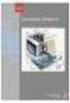 Computerens Anatomi Planlægning af kommunikationsvalg og medieprodukt. Vi startede med at snakke om modtager, afsender og budskab og blev enige om at det skulle være simpelt for at få modtagernes interesse.
Computerens Anatomi Planlægning af kommunikationsvalg og medieprodukt. Vi startede med at snakke om modtager, afsender og budskab og blev enige om at det skulle være simpelt for at få modtagernes interesse.
Dynamicweb Exchange Opsætning
 Brugervejledning Dynamicweb Exchange Opsætning OUTLOOK 2003 Document ID: UG-4008 Version: 1.30 2006.07.04 Dansk UG-4008 - Dynamicweb Exchange Opsætning, Outlook 2003 JURIDISK MEDDELELSE Copyright 2005-2006
Brugervejledning Dynamicweb Exchange Opsætning OUTLOOK 2003 Document ID: UG-4008 Version: 1.30 2006.07.04 Dansk UG-4008 - Dynamicweb Exchange Opsætning, Outlook 2003 JURIDISK MEDDELELSE Copyright 2005-2006
Google Apps. Lær at oprette, organisere, dele og slette dokumenter. Udarbejdet af PLC, version 2013!!!!!!! Side 1 af 9
 Lær at oprette, organisere, dele og slette dokumenter. Udarbejdet af PLC, version 2013!!!!!!! Side 1 af 9 Arbejde i faner Google Apps arbejder i faner, derfor er det vigtigt, du er bekendt med det. Mappen
Lær at oprette, organisere, dele og slette dokumenter. Udarbejdet af PLC, version 2013!!!!!!! Side 1 af 9 Arbejde i faner Google Apps arbejder i faner, derfor er det vigtigt, du er bekendt med det. Mappen
Del filer i hjemmet. Hvis dit hjem har to eller. 5-10 min. NY SERIE
 DEL DET HELE I denne artikelserie lærer du de bedste og letteste metoder til at dele filer, printere og internetforbindelse med andre både på dit netværk i hjemmet og via internettet. Del filer i hjemmet
DEL DET HELE I denne artikelserie lærer du de bedste og letteste metoder til at dele filer, printere og internetforbindelse med andre både på dit netværk i hjemmet og via internettet. Del filer i hjemmet
Hjælp til billedbehandling og overførsel
 Hjælp til billedbehandling og overførsel På skrivebordet på din PC er der anbragt 3 foldere, en genvej til overførselsprogrammet og en genvej til fotoprogrammet: De tre foldere hedder: BillederTilBehandling
Hjælp til billedbehandling og overførsel På skrivebordet på din PC er der anbragt 3 foldere, en genvej til overførselsprogrammet og en genvej til fotoprogrammet: De tre foldere hedder: BillederTilBehandling
1 Start installation. 2 Vælg Kør. Installation af Næsgaard Mark.NET og konvertering af data
 Installation af Næsgaard Mark.NET og konvertering af data Generelt Opdatér det gamle program til version 13.0 Tøm PocketMark Kode Denne vejledning beskriver, hvordan du installerer det nye Næsgaard Mark.NET
Installation af Næsgaard Mark.NET og konvertering af data Generelt Opdatér det gamle program til version 13.0 Tøm PocketMark Kode Denne vejledning beskriver, hvordan du installerer det nye Næsgaard Mark.NET
HJÆLP TIL FILM-X ANIMATIONSVÆRKTØJ
 HJÆLP TIL FILM-X ANIMATIONSVÆRKTØJ Når du bruger FILM-X animationsværktøjet har du hele tiden adgang til at få hjælp. Hjælpeboksen ligger i højre side af skærmen og den kan ses her nedenfor. Hjælpen er
HJÆLP TIL FILM-X ANIMATIONSVÆRKTØJ Når du bruger FILM-X animationsværktøjet har du hele tiden adgang til at få hjælp. Hjælpeboksen ligger i højre side af skærmen og den kan ses her nedenfor. Hjælpen er
Gratis videosamtaler i superhøj kvalitet
 NY OG SMARTERE UDGAVE AF SKYPE: Gratis videosamtaler i superhøj kvalitet SÅDAN! I denne artikel lærer du at oprette en Skype-konto, finde dine venner og starte en videosamtale. DET SKAL DU BRUGE Et webkamera
NY OG SMARTERE UDGAVE AF SKYPE: Gratis videosamtaler i superhøj kvalitet SÅDAN! I denne artikel lærer du at oprette en Skype-konto, finde dine venner og starte en videosamtale. DET SKAL DU BRUGE Et webkamera
Introduktion til billedbehandling med IrfanView
 Introduktion til billedbehandling med IrfanView I takt med at digitalkameraer bliver billigere og efterhånden snart er hvermands eje, stiger behovet også for at kunne behandle sine billeder på en nem,
Introduktion til billedbehandling med IrfanView I takt med at digitalkameraer bliver billigere og efterhånden snart er hvermands eje, stiger behovet også for at kunne behandle sine billeder på en nem,
DIGITAL LÆRING - KURSER FORÅR 2016
 www.taarnbybib.dk DIGITAL LÆRING - KURSER FORÅR 2016 TÅRNBY KOMMUNEBIBLIOTEKER VELKOMMEN TIL TÅRNBY KOMMUNEBIBLIOTEKERS KURSER 2 Vil du gerne lære om det nye Windows styresystem, se hvad en 3D-printer
www.taarnbybib.dk DIGITAL LÆRING - KURSER FORÅR 2016 TÅRNBY KOMMUNEBIBLIOTEKER VELKOMMEN TIL TÅRNBY KOMMUNEBIBLIOTEKERS KURSER 2 Vil du gerne lære om det nye Windows styresystem, se hvad en 3D-printer
Hjælp under login på Mit DLR Oktober 2015
 Hjælp under login på Mit DLR Oktober 2015 Jeg logger ind med bruger-id og nøglekort og får at vide, at der ikke er nogen sager i DLR Der er logget ind med forkert NemID. Vi oplever mange henvendelser,
Hjælp under login på Mit DLR Oktober 2015 Jeg logger ind med bruger-id og nøglekort og får at vide, at der ikke er nogen sager i DLR Der er logget ind med forkert NemID. Vi oplever mange henvendelser,
FRA KAMERA TIL COMPUTER
 FRA KAMERA TIL COMPUTER FRA CANON FS200 TIL LIQUID 6.0 (INDSKOLING) Anders Møller-Nielsen Center for Journalistik Syddansk Universitet Version: 22.04.10 AMN F10 Side 1 Før optagelserne kan redigeres, skal
FRA KAMERA TIL COMPUTER FRA CANON FS200 TIL LIQUID 6.0 (INDSKOLING) Anders Møller-Nielsen Center for Journalistik Syddansk Universitet Version: 22.04.10 AMN F10 Side 1 Før optagelserne kan redigeres, skal
Forstørrelses og skærmforbedringssoftware for lindring af øjebelastning. Hurtig Start Guide
 Forstørrelses og skærmforbedringssoftware for lindring af øjebelastning Hurtig Start Guide Velkommen til ZoomText Express ZoomText Express er et billigt og enkelt forstørrelsesprogram til din computer,
Forstørrelses og skærmforbedringssoftware for lindring af øjebelastning Hurtig Start Guide Velkommen til ZoomText Express ZoomText Express er et billigt og enkelt forstørrelsesprogram til din computer,
ipad for let øvede, modul 10 ipad og Computer Indledning
 040915 ipad for let øvede modul 10 ipad og computer Indledning I dette modul gennemgås, hvordan man kan få en computer og ipad'en til at spille sammen : * Hvordan overføres fotos fra PC til ipad? * Hvordan
040915 ipad for let øvede modul 10 ipad og computer Indledning I dette modul gennemgås, hvordan man kan få en computer og ipad'en til at spille sammen : * Hvordan overføres fotos fra PC til ipad? * Hvordan
Lærer nye styresystemer Installerer programmer som kun kan bruges i ældre versioner
 Virtuel PC Fordele/ulemper Fordele: Lærer nye styresystemer Installerer programmer som kun kan bruges i ældre versioner Ulemper: Reserverer RAM (Windows 7) Problemer med at ureglementeret lukke ned Mister
Virtuel PC Fordele/ulemper Fordele: Lærer nye styresystemer Installerer programmer som kun kan bruges i ældre versioner Ulemper: Reserverer RAM (Windows 7) Problemer med at ureglementeret lukke ned Mister
SMART Notebook 11.3 software til Windows - og Maccomputere
 Produktbemærkninger SMART Notebook 11.3 software til Windows - og Maccomputere Lidt om disse produktbemærkninger Disse produktbemærkninger opsummerer funktionerne i SMART Notebook 11.3 samarbejdsbaserede
Produktbemærkninger SMART Notebook 11.3 software til Windows - og Maccomputere Lidt om disse produktbemærkninger Disse produktbemærkninger opsummerer funktionerne i SMART Notebook 11.3 samarbejdsbaserede
Opsætning af forbindelse til Danmarks Statistik
 23. april 2015 MTL Forskningsservice Opsætning af forbindelse til Danmarks Statistik Denne vejledning beskriver opsætning og logonprocedure fra Windowsmaskiner ved ekstern logon til DST s forskerservere
23. april 2015 MTL Forskningsservice Opsætning af forbindelse til Danmarks Statistik Denne vejledning beskriver opsætning og logonprocedure fra Windowsmaskiner ved ekstern logon til DST s forskerservere
Side 1 af 10. Lydbreve. Indhold. Indhold...1 Forord...2 Lydoptager...2 Ændring af indtalt lyd...4 Sende dit lydbrev...8 Lyde i Worddokumenter...
 Side 1 af 10 Indhold Indhold...1 Forord...2 Lydoptager...2 Ændring af indtalt lyd...4 Sende dit lydbrev...8 Lyde i Worddokumenter...8 Side 2 af 10 Forord Du har måske et barnebarn, der ikke har lært at
Side 1 af 10 Indhold Indhold...1 Forord...2 Lydoptager...2 Ændring af indtalt lyd...4 Sende dit lydbrev...8 Lyde i Worddokumenter...8 Side 2 af 10 Forord Du har måske et barnebarn, der ikke har lært at
Archive Player Divar Series. Betjeningsvejledning
 Archive Player Divar Series da Betjeningsvejledning Archive Player Indholdsfortegnelse da 3 Indholdsfortegnelse 1 Indledning 4 2 Drift 5 2.1 Sådan startes programmet 5 2.2 Præsentation af hovedvinduet
Archive Player Divar Series da Betjeningsvejledning Archive Player Indholdsfortegnelse da 3 Indholdsfortegnelse 1 Indledning 4 2 Drift 5 2.1 Sådan startes programmet 5 2.2 Præsentation af hovedvinduet
BRUGERVEJLEDNING TIL HP WEBKAMERA HD
 BRUGERVEJLEDNING TIL HP WEBKAMERA HD Copyright 2012 Hewlett-Packard Development Company, L.P. Microsoft, Windows og Windows Vista er amerikanske registrerede varemærker tilhørende Microsoft Corporation.
BRUGERVEJLEDNING TIL HP WEBKAMERA HD Copyright 2012 Hewlett-Packard Development Company, L.P. Microsoft, Windows og Windows Vista er amerikanske registrerede varemærker tilhørende Microsoft Corporation.
Installation af Message Broadcasting. Følg instruktionerne på Epson webstedet for downloading og installation.
 Message Broadcasting Message Broadcasting er et plug-in for EasyMP Monitor. Administratorer kan bruge dette plug-in til at sende meddelelser eller beskeder til en eller flere projektorer eller alle projektorerne
Message Broadcasting Message Broadcasting er et plug-in for EasyMP Monitor. Administratorer kan bruge dette plug-in til at sende meddelelser eller beskeder til en eller flere projektorer eller alle projektorerne
Velkommen til Audacity på Windows Vista og Windows 7
 Velkommen til Audacity på Windows Vista og Windows 7 Jens Honoré 10 1 Indhold: Indledning... 3 Indspilning med ekstern mikrofon... 3 Indspilning fra computerens lydkort... 5 Hvis lydkortet ikke kan ses
Velkommen til Audacity på Windows Vista og Windows 7 Jens Honoré 10 1 Indhold: Indledning... 3 Indspilning med ekstern mikrofon... 3 Indspilning fra computerens lydkort... 5 Hvis lydkortet ikke kan ses
Vejledning til opbygning af hjemmesider
 Side 1 af 9 Vejledning til opbygning af hjemmesider Hvis du er inde på din klubs hjemmeside, fx på forsiden, kan du nu gå i gang med at redigere. For at få redigeringsværktøjet frem, skal du klikke på
Side 1 af 9 Vejledning til opbygning af hjemmesider Hvis du er inde på din klubs hjemmeside, fx på forsiden, kan du nu gå i gang med at redigere. For at få redigeringsværktøjet frem, skal du klikke på
«Lejekontrakt_Selskab» BRUGERVEJLEDNING OPSÆTNING AF INTERNET
 «Lejekontrakt_Selskab» BRUGERVEJLEDNING OPSÆTNING AF INTERNET 1 Generelt EDB-NETVÆRK: Der er installeret et edb-net, der er tilsluttet Internettet. Det betyder, at du fra din pc kan få forbindelse til
«Lejekontrakt_Selskab» BRUGERVEJLEDNING OPSÆTNING AF INTERNET 1 Generelt EDB-NETVÆRK: Der er installeret et edb-net, der er tilsluttet Internettet. Det betyder, at du fra din pc kan få forbindelse til
Indhold. Hvordan skaffes programmet. 1 af 13. AVG Antivirus
 1 af 13 AVG Antivirus Indhold Indhold...1 Hvordan skaffes programmet...1 Sådan bruger du AVG...6 Control Center...6 Check for Updates....7 Test Center...8 Scan Computer...8 Scan Selected Areas...9 Test
1 af 13 AVG Antivirus Indhold Indhold...1 Hvordan skaffes programmet...1 Sådan bruger du AVG...6 Control Center...6 Check for Updates....7 Test Center...8 Scan Computer...8 Scan Selected Areas...9 Test
Når alt er hentet Virtual Box, installerer du Virtual Box. Start derefter programmet og følgende skærm vil fremtone:
 Sådan installerer du Windows 7/8.1/10 med Virtual Box vi bruger her Windows 7 som gennemgang men det er det samme med Windows 8.1 og Windows 10 (Virtual Box er gratis) Hvorfor VirtualBox? Det er gratis,
Sådan installerer du Windows 7/8.1/10 med Virtual Box vi bruger her Windows 7 som gennemgang men det er det samme med Windows 8.1 og Windows 10 (Virtual Box er gratis) Hvorfor VirtualBox? Det er gratis,
Brugermanual til Assignment Hand In
 Brugermanual til Assignment Hand In Indhold: Undervisere:... 2 Hvor finder jeg Assignment hand in?... 2 Opret en opgave... 3 Slet en opgave... 4 Rediger en opgave... 4 Hvor finder jeg de afleverede filer?...
Brugermanual til Assignment Hand In Indhold: Undervisere:... 2 Hvor finder jeg Assignment hand in?... 2 Opret en opgave... 3 Slet en opgave... 4 Rediger en opgave... 4 Hvor finder jeg de afleverede filer?...
Startvejledning. Microsoft PowerPoint 2013 ser anderledes ud end tidligere versioner, så vi lavet denne guide for at gøre din læreproces nemmere.
 Startvejledning Microsoft PowerPoint 2013 ser anderledes ud end tidligere versioner, så vi lavet denne guide for at gøre din læreproces nemmere. Find det du skal bruge Klik på en fane på båndet for at
Startvejledning Microsoft PowerPoint 2013 ser anderledes ud end tidligere versioner, så vi lavet denne guide for at gøre din læreproces nemmere. Find det du skal bruge Klik på en fane på båndet for at
Kom godt i gang. Mine Formler 1.0
 Kom godt i gang Mine Formler 1.0 Indhold Forord 3 Login 4 Kategorier 5 Menulinje 6 Egne noter 7 Tekst 7 Redigering 9 Slet 10 Billede 10 Lyd 11 Video 11 Søgefelt 12 Ordbog 12 Synkronisering 13 Web 14 Feedback
Kom godt i gang Mine Formler 1.0 Indhold Forord 3 Login 4 Kategorier 5 Menulinje 6 Egne noter 7 Tekst 7 Redigering 9 Slet 10 Billede 10 Lyd 11 Video 11 Søgefelt 12 Ordbog 12 Synkronisering 13 Web 14 Feedback
UMS Velkomst Byder nye brugere velkommen til skolen
 Forord UMS Velkomst modulet giver mulighed for at give de kommende studerende et godt førstehåndsindtryk ved skolestart - den indledende kontakt til de studerende er umådelig vigtig. Velkomst modulet består
Forord UMS Velkomst modulet giver mulighed for at give de kommende studerende et godt førstehåndsindtryk ved skolestart - den indledende kontakt til de studerende er umådelig vigtig. Velkomst modulet består
Videoproduktion trin for trin
 Videoredigering trin for trin Drejebog / manuskript Kamerateknik Storyboard Klippemanus Overfør videofiler til computer Capture Konvertering Redigering Færdigbehandling Vigtige begreber NAVN: KL: Videoproduktion
Videoredigering trin for trin Drejebog / manuskript Kamerateknik Storyboard Klippemanus Overfør videofiler til computer Capture Konvertering Redigering Færdigbehandling Vigtige begreber NAVN: KL: Videoproduktion
Her er en guide til at lave BackUp af din DVD ved hjælp af DVDShrink og et brænderprogram.
 Side 1 af 12 DVD BackUp www.abmedia.dk Opdateret d. 28.12.2004 Ofte er der mere på en original DVD end der kan ligge på en Backup, så derfor kan man benytte dette lille program til at vælge hvad man vil
Side 1 af 12 DVD BackUp www.abmedia.dk Opdateret d. 28.12.2004 Ofte er der mere på en original DVD end der kan ligge på en Backup, så derfor kan man benytte dette lille program til at vælge hvad man vil
Vejledning til DigiTeach digitalt mikroskop
 Vejledning til DigiTeach digitalt mikroskop 15.06.12 0768.15 AA Mikroskopets opbygning Objektiver Alle objektiverne er produceret i henhold til DINstandard. 40x og 60x objektiverne er med fjedrende front,
Vejledning til DigiTeach digitalt mikroskop 15.06.12 0768.15 AA Mikroskopets opbygning Objektiver Alle objektiverne er produceret i henhold til DINstandard. 40x og 60x objektiverne er med fjedrende front,
Her kan man oprette et nyt slideshow ved at trykke på kassen med "Opret nyt slideshow". Dette fører en til "Rediger slideshow".
 Hjælp til Praksisskærm Redigering i Praksisskærm Redigeringsdelen består af 2 sider. Den ene side - "Oversigt over slideshows" indeholder oversigten over ens slideshows. Den anden - "Rediger slideshow"
Hjælp til Praksisskærm Redigering i Praksisskærm Redigeringsdelen består af 2 sider. Den ene side - "Oversigt over slideshows" indeholder oversigten over ens slideshows. Den anden - "Rediger slideshow"
fotografisk kommunikation
 XDANMARKS MEDIE- OG JOURNALISTHØJSKOLE CAMPUS KØBENHAVN Forprøve 2016 fotografisk kommunikation 1/2 Professionsbacheloruddannelsen i Visuel Kommunikation Studieretning: Fotografisk Kommunikation Del 1:
XDANMARKS MEDIE- OG JOURNALISTHØJSKOLE CAMPUS KØBENHAVN Forprøve 2016 fotografisk kommunikation 1/2 Professionsbacheloruddannelsen i Visuel Kommunikation Studieretning: Fotografisk Kommunikation Del 1:
Infoskærmsystem. Version 1.0. Vejledning. For redaktører og IT supportere
 Vejledning Infoskærmsystem For redaktører og IT supportere Center for Fleksibel Voksenuddannelse Simmerstedvej 1. 2. sal 6100 Haderslev Tlf.: 73 61 33 33 Web: www.cfv.dk Udvikler: CFV Side: 1 af 7 Filnavn:
Vejledning Infoskærmsystem For redaktører og IT supportere Center for Fleksibel Voksenuddannelse Simmerstedvej 1. 2. sal 6100 Haderslev Tlf.: 73 61 33 33 Web: www.cfv.dk Udvikler: CFV Side: 1 af 7 Filnavn:
Billedbehandling med GIMP
 Den sidste ting der er plads til her er: Skaler. For at få de 2 lag til at passe sammen er det nødvendigt at skalere dem. Vælg enten billede->skaler billede eller lag->skaler lag. Og indstil antallet af
Den sidste ting der er plads til her er: Skaler. For at få de 2 lag til at passe sammen er det nødvendigt at skalere dem. Vælg enten billede->skaler billede eller lag->skaler lag. Og indstil antallet af
NEMT OG EFFEKTIVT - Ejendomsadministration
 Ny Unik Bolig 4 version på trapperne Det er nu ca. 2 år siden, at første version af Unik Bolig 4 blev lanceret. Siden da er der blevet arbejdet hårdt på at forbedre versionen og finde på nye smarte ting
Ny Unik Bolig 4 version på trapperne Det er nu ca. 2 år siden, at første version af Unik Bolig 4 blev lanceret. Siden da er der blevet arbejdet hårdt på at forbedre versionen og finde på nye smarte ting
Wipigo Galleri. Brugsforvirring. Venstre side af startbillede efter der er logget ind (Højre side viser det/de gallerier der er oprettet).
 Wipigo Galleri. Brugsforvirring Venstre side af startbillede efter der er logget ind (Højre side viser det/de gallerier der er oprettet). Kategorier/Gallerier/Albums, flere benævnelser for den samme ting.
Wipigo Galleri. Brugsforvirring Venstre side af startbillede efter der er logget ind (Højre side viser det/de gallerier der er oprettet). Kategorier/Gallerier/Albums, flere benævnelser for den samme ting.
MonkeyJam. Stopmotion i undervisningen. Version: August 2012
 MonkeyJam Stopmotion i undervisningen Version: August 2012 Indholdsfortegnelse Denne manual...4 Programmer?...4 Monkey Jam det grundlæggende...4 Start dit projekt...5 Hent dine billeder...6 Færdig film
MonkeyJam Stopmotion i undervisningen Version: August 2012 Indholdsfortegnelse Denne manual...4 Programmer?...4 Monkey Jam det grundlæggende...4 Start dit projekt...5 Hent dine billeder...6 Færdig film
Brugervejledning til. BBB s hjemmeside. BEMÆRK: Denne vejledning fungerer bedst til Windows. Senest opdateret: 17-09-2010 14:45
 Brugervejledning til BBB s hjemmeside BEMÆRK: Denne vejledning fungerer bedst til Windows. Senest opdateret: 17-09-2010 14:45 Indholdsfortegnelse Indledning... 3 Generelt om KlubCMS... 3 Sideopbygning...
Brugervejledning til BBB s hjemmeside BEMÆRK: Denne vejledning fungerer bedst til Windows. Senest opdateret: 17-09-2010 14:45 Indholdsfortegnelse Indledning... 3 Generelt om KlubCMS... 3 Sideopbygning...
Retningslinjer for redigering og skrivestil på ballerup.dk
 Sidst opdateret: 14. feb. 2011 Retningslinjer for redigering og skrivestil på ballerup.dk Indhold Introduktion... 1 Midtersektion... 2 Overskriften/titlen:... 2 Hovedbillede/Topbillede:... 2 Resume:...
Sidst opdateret: 14. feb. 2011 Retningslinjer for redigering og skrivestil på ballerup.dk Indhold Introduktion... 1 Midtersektion... 2 Overskriften/titlen:... 2 Hovedbillede/Topbillede:... 2 Resume:...
Brugervejledning til videokamera uden sensor
 Brugervejledning til videokamera uden sensor Tilslutning af videokamera Videokameraet er et IP-videokamera. Det tilsluttes som udgangspunkt trådløst til routeren, men kan også tilsluttes med et netværkskabel.
Brugervejledning til videokamera uden sensor Tilslutning af videokamera Videokameraet er et IP-videokamera. Det tilsluttes som udgangspunkt trådløst til routeren, men kan også tilsluttes med et netværkskabel.
Guide til opdatering af Parrot CK3100 LCD, 3200LS Color, 3200LS+ og MK6100 med en Parrot Dongle
 Hvis man bruger en Bluetooth dongle fra Parrot (Parrot Dongle), så skal man følge nedenstående guide. Guiden er baseret med opdateringssoftware, version 3.4.1.0, til Microsoft Windows XP. For at kunne
Hvis man bruger en Bluetooth dongle fra Parrot (Parrot Dongle), så skal man følge nedenstående guide. Guiden er baseret med opdateringssoftware, version 3.4.1.0, til Microsoft Windows XP. For at kunne
Brugervejledning til videokamera uden sensor
 Brugervejledning til videokamera uden sensor Tilslutning af videokamera Videokameraet er et IP-videokamera. Det tilsluttes som udgangspunkt trådløst til routeren, men kan også tilsluttes med et netværkskabel.
Brugervejledning til videokamera uden sensor Tilslutning af videokamera Videokameraet er et IP-videokamera. Det tilsluttes som udgangspunkt trådløst til routeren, men kan også tilsluttes med et netværkskabel.
ASB E-mailsignatur. ASB E-mailsignatur. Vejledning til opsætning af e-mailsignatur IKT - Februar 2008
 ASB E-mailsignatur I det følgende forklares, hvordan du opretter ASBs e-mailsignatur for medarbejdere. Det skal her noteres at e-mail signaturen ikke kan opsættes i webmail (webmail.asb.dk), men skal opsættes
ASB E-mailsignatur I det følgende forklares, hvordan du opretter ASBs e-mailsignatur for medarbejdere. Det skal her noteres at e-mail signaturen ikke kan opsættes i webmail (webmail.asb.dk), men skal opsættes
UCSJ DIGITAL. Del video
 UCSJ DIGITAL Table of Contents Komprimer video...3 Brug Handbrake til at reducere størrelsen på en videofil... 4 Del på tv.ucsj.dk...8 Publicer en video på tv.ucsj.dk... 9 Del på Youtube...10 Du skal lige
UCSJ DIGITAL Table of Contents Komprimer video...3 Brug Handbrake til at reducere størrelsen på en videofil... 4 Del på tv.ucsj.dk...8 Publicer en video på tv.ucsj.dk... 9 Del på Youtube...10 Du skal lige
Mamut Anlægsregister Introduktion
 Mamut Anlægsregister Introduktion This program includes software developed by Skybound Software (http://www.skybound.ca) Mamut Anlægsregister INDHOLD 1 OM MAMUT ANLÆGSREGISTER... 1 2 INSTALLATION... 2
Mamut Anlægsregister Introduktion This program includes software developed by Skybound Software (http://www.skybound.ca) Mamut Anlægsregister INDHOLD 1 OM MAMUT ANLÆGSREGISTER... 1 2 INSTALLATION... 2
Opsætningsvejledning efter opdatering (ghostning) af hybriderne
 Opsætningsvejledning efter opdatering (ghostning) af hybriderne Indholdsfortegnelse Login til Windows... 2 Aktivering af Office 365... 3 Kom i gang med Office 365 og OneDrive for Business... 4 Opsætning
Opsætningsvejledning efter opdatering (ghostning) af hybriderne Indholdsfortegnelse Login til Windows... 2 Aktivering af Office 365... 3 Kom i gang med Office 365 og OneDrive for Business... 4 Opsætning
Sørg for at læse følgende igennem, før CD Title Catcheren anvendes
 CD Title Catcher Betjeningsvejledning Version: 1.1.0.0 Sørg for at læse følgende igennem, før CD Title Catcheren anvendes Indholdsfortegnelse: Overblik over CD Title Catcher P2 Skrive albumdata fra HDD-navigationssystemet
CD Title Catcher Betjeningsvejledning Version: 1.1.0.0 Sørg for at læse følgende igennem, før CD Title Catcheren anvendes Indholdsfortegnelse: Overblik over CD Title Catcher P2 Skrive albumdata fra HDD-navigationssystemet
21-05-2008 Side 1 af 7
 -05-008 Side af 7 Grundlæggende funktioner i billedbehandling. NB! Arbejd på en kopi af dit billede, så du altid har det oprindelige liggende, hvis noget skulle gå galt.. Ændring af billedstørrelse i IrfanView
-05-008 Side af 7 Grundlæggende funktioner i billedbehandling. NB! Arbejd på en kopi af dit billede, så du altid har det oprindelige liggende, hvis noget skulle gå galt.. Ændring af billedstørrelse i IrfanView
Brugervejledning til diverse i OS X
 Brugervejledning til diverse i OS X Gert Søndergaard 19. august 2003 Indholdsfortegnelse Indholdsfortegnelse...2 Introduktion til Mac OS X...3 Flere brugere på samme maskine...3 Dock - den gamle kvikstart...4
Brugervejledning til diverse i OS X Gert Søndergaard 19. august 2003 Indholdsfortegnelse Indholdsfortegnelse...2 Introduktion til Mac OS X...3 Flere brugere på samme maskine...3 Dock - den gamle kvikstart...4
QosmioEngine Avanceret videobehandling
 QosmioEngine Avanceret videobehandling Qosmio forener videofunktionerne af høj kvalitet fra QosmioEngine og QosmioPlayer, Harman Kardon højttalere og SRS TruSurround XT surroundsound, digitale afspilningsog
QosmioEngine Avanceret videobehandling Qosmio forener videofunktionerne af høj kvalitet fra QosmioEngine og QosmioPlayer, Harman Kardon højttalere og SRS TruSurround XT surroundsound, digitale afspilningsog
Mini brugermanual CMD 5.1
 Mini brugermanual CMD 5.1 Kom i gang For at tilgå CMD skal du åbne en web browser og indtaste URL en på dit CMD website i adressefeltet, hvorefter dialogboksen til log in vises. 1. Indtast dit brugernavn
Mini brugermanual CMD 5.1 Kom i gang For at tilgå CMD skal du åbne en web browser og indtaste URL en på dit CMD website i adressefeltet, hvorefter dialogboksen til log in vises. 1. Indtast dit brugernavn
IT Support Guide. Installation af netværksprinter (direkte IP print)
 IT Support Guide Denne guide er hentet på www.spelling.dk Program: Microsoft Windows Vista Program sprog version: ENG (US) Guide emne: Installation af netværksprinter (direkte IP print) Publikationsnr.:
IT Support Guide Denne guide er hentet på www.spelling.dk Program: Microsoft Windows Vista Program sprog version: ENG (US) Guide emne: Installation af netværksprinter (direkte IP print) Publikationsnr.:
Digital Videoredigering Kom godt i gang-vejledning!
 Det er en god idé, hvis du inden, du starter video-optagelse med digitalkameraet, nøje overvejer dine optagelser. Lav først en plan! Derefter vil det lette redigeringsarbejdet meget, hvis du kun optager
Det er en god idé, hvis du inden, du starter video-optagelse med digitalkameraet, nøje overvejer dine optagelser. Lav først en plan! Derefter vil det lette redigeringsarbejdet meget, hvis du kun optager
Quick Guide V8.0 - 1 -
 Quick Guide V8.0-1 - Indholdsfortegnelse Generel information...3 Liveview...4 Optagelse af Videosekvenser...5 Afspilning af Videosekvenser...6 Menupanelet...7 Backup...11 Webcam...16 Trouble Shooting...21
Quick Guide V8.0-1 - Indholdsfortegnelse Generel information...3 Liveview...4 Optagelse af Videosekvenser...5 Afspilning af Videosekvenser...6 Menupanelet...7 Backup...11 Webcam...16 Trouble Shooting...21
Wii Software Modificering. Uber Guide
 Wii Software Modificering Uber Guide Af Michael Bartholin (og Alice Raunsbæk) http://wii.m-r-a.dk Revision: 2.2 Side 1 af 13 Sidst opdateret: 01/03/2010 Indholdsfortegnelse Indholdsfortegnelse...2 Introduktion...3
Wii Software Modificering Uber Guide Af Michael Bartholin (og Alice Raunsbæk) http://wii.m-r-a.dk Revision: 2.2 Side 1 af 13 Sidst opdateret: 01/03/2010 Indholdsfortegnelse Indholdsfortegnelse...2 Introduktion...3
